Werbung
Kürzlich auf Windows Phone umgestellt, aber es war schwierig, Text in Nachrichten, E-Mails, Facebook einzugeben oder sogar eine URL einzugeben? Diese fünf Tipps sollen Ihnen helfen.
Finden Sie Ihre bevorzugte Orientierung
Das Wichtigste bei der Eingabe von Text auf einem Windows Phone ist wahrscheinlich, eine Telefonorientierung zu finden, mit der Sie vertraut sind.
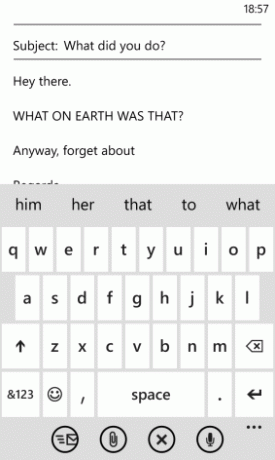
Obwohl der Startbildschirm im Hochformat festgelegt ist, können Sie das Telefon mit den meisten nativen Apps auf die Seite drehen und Ansicht im Querformat, und dies kann bei der Texteingabe besonders hilfreich sein, da die Tastatur natürlich ist breiter.
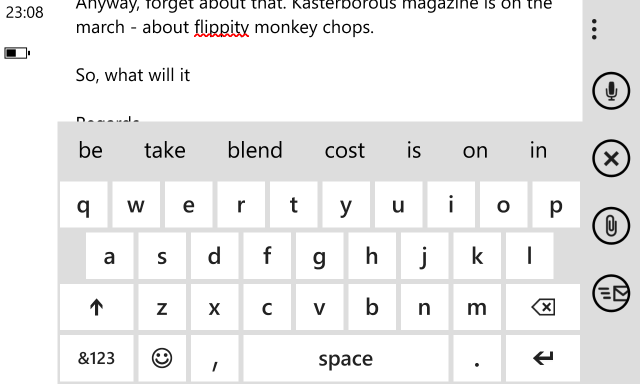
Wenn Sie also tippen möchten, drehen Sie Ihr Telefon, damit Sie problemlos Text mit zwei Händen eingeben können.
(Achten Sie jedoch auf Apps, die keine Landschaftstypen zulassen. Es gibt mehrere, und sie können es den Würstchen unter Ihnen schwer machen.)
Wortflussvorhersagen für schnelle Sätze
Android und iOS verfügen über Tools zur Wortvorhersage, mit denen Sie schnell und mit minimalem Tippaufwand Sätze erstellen können. Windows Phone ist nicht anders.
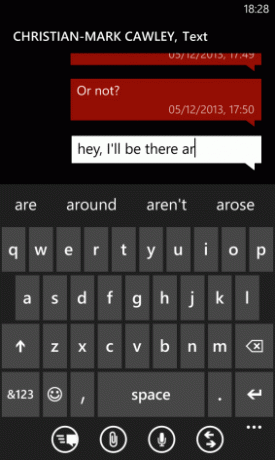
Das Word Flow-System arbeitet in zwei Schritten: Erstens werden Vorschläge für die eingegebenen Wörter angezeigt, und Sie müssen lediglich auf das Wort tippen, um es zu vervollständigen.
Wenn Sie einen allgemeinen oder leicht vorhersehbaren Satz antippen, können Sie ihn als erweiterte Option vervollständigen, indem Sie einfach auf aufeinanderfolgende Wörter tippen, während diese angezeigt werden.
Während es für Windows Phone möglicherweise keine Tastatur im Android Swype-Stil gibt, können Sie mit dieser Methode schnell Text eingeben und eine Nachricht unabhängig davon mit einer Hand senden.
Rote Wellenlinien bedeuten einen Tippfehler!
Wenn Sie auf Ihrem Windows Phone tippen, wird eine rote Wellenlinie angezeigt, wie sie in Microsoft Word (oder einer anderen Microsoft Office-App auf Ihrem Desktop oder sogar auf Windows Phone selbst) zu finden ist. Um dies zu beheben, tippen Sie auf das betreffende Wort, um eine Liste von Vorschlägen anzuzeigen, durch die von links nach rechts gescrollt werden kann, so wie es die vorhergesagten Wörter des Wortflusses sein können.
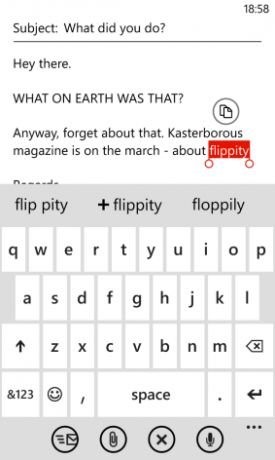
Wenn das Wort im Wörterbuch Ihres Telefons nicht vorhanden ist, können Sie es hinzufügen, indem Sie die Option auswählen, mit der die Schreibweise wiederholt wird, der jedoch ein + -Symbol vorangestellt ist.
Beachten Sie, dass Word Flow von Apps von Drittanbietern häufig ignoriert wird. Zum Beispiel ist es praktisch unmöglich, eine Nachricht in die eBay-App einzugeben, da es keinen Word Flow oder kein Wörterbuch gibt.
Doppelfunktionen für Shift & Space
Mehrere Tasten haben zwei Funktionen. Während Sie mit der Taste & 123 zur numerischen Tastatur und den Interpunktionstasten wechseln (insgesamt sind drei Bildschirme verfügbar), sind die Tasten Leertaste und Umschalttaste wohl leistungsfähiger.
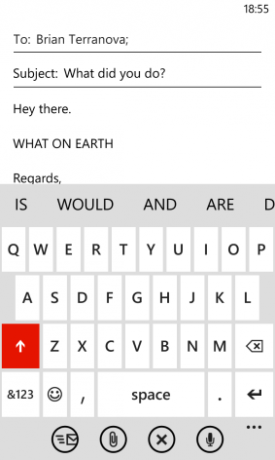
Um den ersten Buchstaben eines Wortes groß zu schreiben, tippen Sie zuerst auf die Umschalttaste. Um den gesamten Satz in Großbuchstaben einzugeben, tippen Sie zweimal auf Verschiebung um den Feststelltaste-Modus zu aktivieren (ein drittes Tippen deaktiviert dies). Beachten Sie, dass die Umschalttaste mit Ihrer Windows Phone-Akzentfarbe hervorgehoben bleibt, solange sie aktiv ist.
In der Zwischenzeit zweimal auf die Platz Der Balken am Ende eines Satzes fügt automatisch den Punkt (Punkt) hinzu.
Andere Tasten haben ebenfalls zwei Funktionen und verbergen zusätzliche Zeichen.
Wischen Sie nach Zahlen, Interpunktion und Website-Suffixen
Sie werden feststellen, dass die Windows Phone-Softwaretastatur keine Nummern enthält. Um diese anzuzeigen, müssen Sie auf & 123 und dann auf die gewünschte (n) Nummer (n) tippen.
Dieser Vorgang kann durch Tippen beschleunigt werden &123 und streichen Sie mit dem Finger über die Nummer, die Sie Ihrer Nachricht oder Ihrem Dokument hinzufügen möchten, anstatt erneut zu tippen.
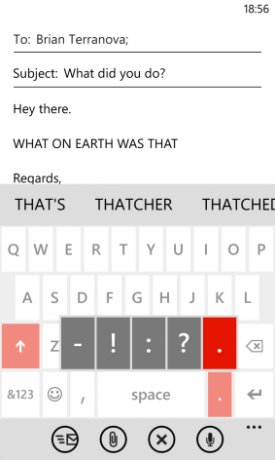
Suchen Sie nach dem Fragezeichen oder Ausrufezeichen? Der Bindestrich und der Doppelpunkt sind ebenfalls im & 123-Layout gut versteckt, aber Sie müssen diese Ansicht nicht öffnen, um sie zu verwenden. Halten Sie stattdessen die Taste gedrückt Punkt / Periode Taste, um den vollständigen Satz von Interpunktionsoptionen zu erweitern.
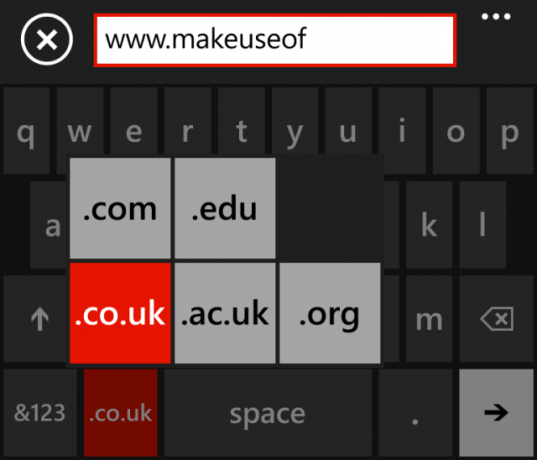
Wenn Sie eine Website-URL in Internet Explorer unter Windows Phone eingeben, können Sie Zeit sparen, indem Sie auf tippen und die Taste gedrückt halten .com Schaltfläche, um andere Optionen wie .net und .org anzuzeigen.
Eine einfache Software-Tastatur
Das Wechseln zu einer neuen mobilen Plattform kann schwierig sein, und die Tastatur von Windows Phone 8 sollte so einfach sein, dass Sie den Überblick behalten.
Wenn überhaupt, ist das operative Wort „einfach“, aber es wurde seit seiner ersten Iteration verbessert und kann überraschend effektiv sein.
Jeder, der unterdessen Probleme hat, wird daran interessiert sein Windows Phone bietet eine gute Sprachausgabe Tipps und Tricks zur Spracherkennung für Windows Phone 8Warum sollten Sie Ihr Telefon abheben, wenn Sie ihm nur sagen könnten, was zu tun ist? Windows Phone 8 bietet mehrere sehr gute Spracherkennungsoptionen. Steigern Sie Faulheit und Produktivität mit unseren Tipps ... Weiterlesen …
Christian Cawley ist stellvertretender Redakteur für Sicherheit, Linux, DIY, Programmierung und Tech Explained. Er produziert auch The Really Useful Podcast und verfügt über umfangreiche Erfahrung im Desktop- und Software-Support. Christian ist ein Mitarbeiter des Linux Format Magazins. Er ist ein Bastler von Raspberry Pi, ein Lego-Liebhaber und ein Retro-Gaming-Fan.


